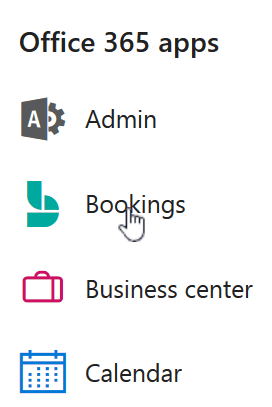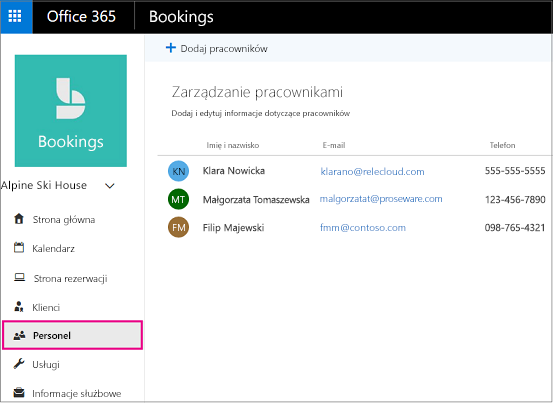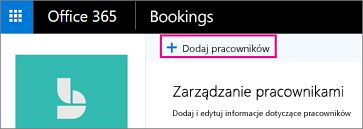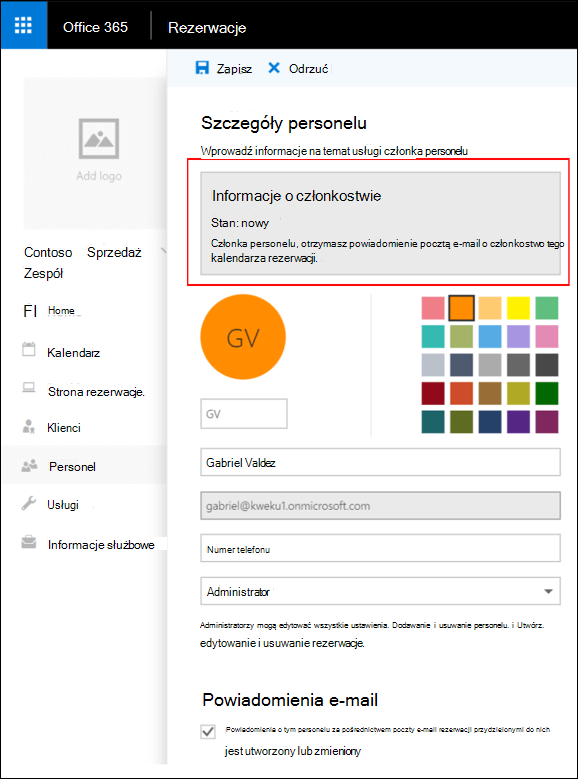Strona personelu w aplikacji Microsoft Bookings służy do tworzenia listy personelu i zarządzania szczegółami członków personelu, takimi jak imię i nazwisko, numer telefonu i adres e-mail. Możesz również ustawić godziny pracy dla każdego członka personelu z tej części aplikacji.
Uwaga: Rezerwacje są domyślnie włączone dla klientów, którzy mają Microsoft 365 Business Standard,Office 365 A3 i abonamentyOffice 365 A5. Rezerwacje są również dostępne dla klientów, którzy mają Office 365 Enterprise E3 i Office 365 Enterprise E5, ale są one domyślnie wyłączone. Aby ją włączyć, zobacz Uzyskiwanie dostępu do aplikacji Microsoft 365 Business Apps dla przedsiębiorstw.
Dodaj pracownika
Chociaż Bookings jest to funkcja Microsoft 365, nie wszyscy członkowie personelu muszą mieć kontoMicrosoft 365. Wszyscy członkowie personelu powinni mieć ważny adres e-mail, aby mogli otrzymywać rezerwacje i planować zmiany.
Obejrzyj ten klip wideo lub wykonaj poniższe czynności, aby dodać swojego pracownika.

-
W Microsoft 365 wybierz ikonę Uruchamianie aplikacji, a następnie wybierz pozycję rezerwacje.
-
W okienku nawigacji wybierz pozycję personel.
-
Wybierz pozycję Dodaj pracownika.
-
Wybierz kolor dla członka personelu, podaj jego inicjały, imię i nazwisko, adres e-mail i numer telefonu.
-
Ustaw poziom dostępu dla tego pracownika. Dostępne są następujące opcje:
Rola
Znaczenie
Co można robić w Bookings
Administrator
Członek personelu ma kontoMicrosoft 365
-
Edytowanie wszystkich ustawień
-
Dodawanie i usuwanie personelu
-
Tworzenie, edytowanie i usuwanie ksiąg
Przeglądarki
Członek personelu ma kontoMicrosoft 365
-
Wyświetlanie własnych rezerwacji w kalendarzu osobistym
-
Odbierz zaproszenie na spotkanie po przypisaniu do rezerwacji, aby móc dodać je do kalendarza osobistego (wymagany jest prawidłowy adres e-mail)
-
Odbieranie przypomnień pocztą e-mail o nadchodzących rezerwacjach
-
Otrzymywanie powiadomień o anulowaniu i zmianach
Gość
Członek personelu nie ma kontaMicrosoft 365
-
Możesz zalogować się w celu dostarczenia usług, ale nie ma dostępu do Bookings
-
Odbierz zaproszenie na spotkanie po przypisaniu do rezerwacji, aby móc dodać je do kalendarza osobistego (wymagany jest prawidłowy adres e-mail)
-
Odbieranie przypomnień pocztą e-mail o nadchodzących rezerwacjach
-
Otrzymywanie powiadomień o anulowaniu i zmianach
-
-
Wybierz pozycję Zapisz.
Uwaga: Po dodaniu pracownika do organizacji jako członka personelu (jako gość, administrator lub w przeglądarce) pracownik otrzyma wiadomość e-mail z informacją, że ich dostępność może być udostępniona i może być zaksięgowana za pośrednictwem strony rezerwacji.
-
Powtórz kroki od 1 do 6 dla każdego członka personelu.
Zobacz też
Ustawianie godzin pracy pracowników
Planowanie dni wolnych od pracy, czas wolny i czas wakacji